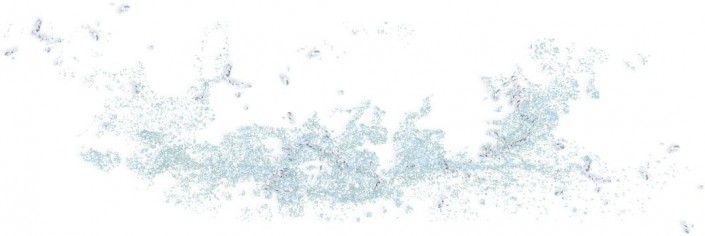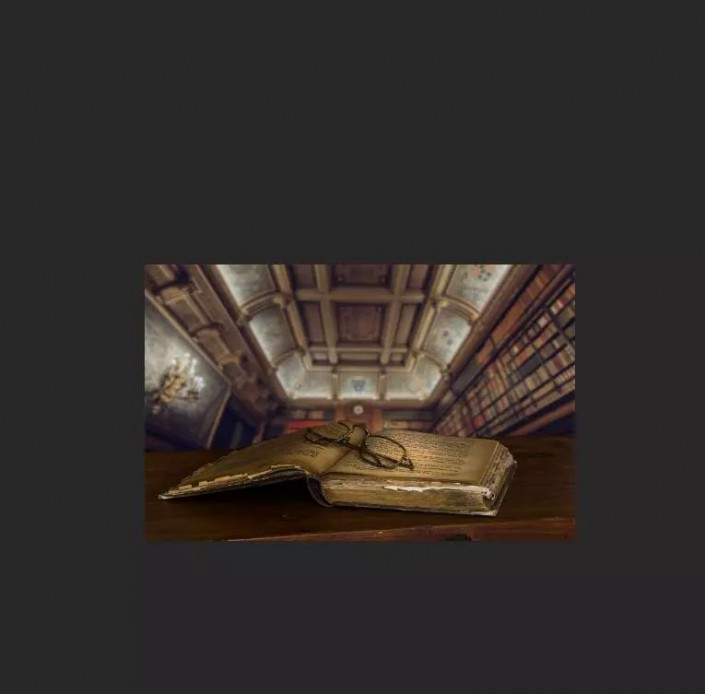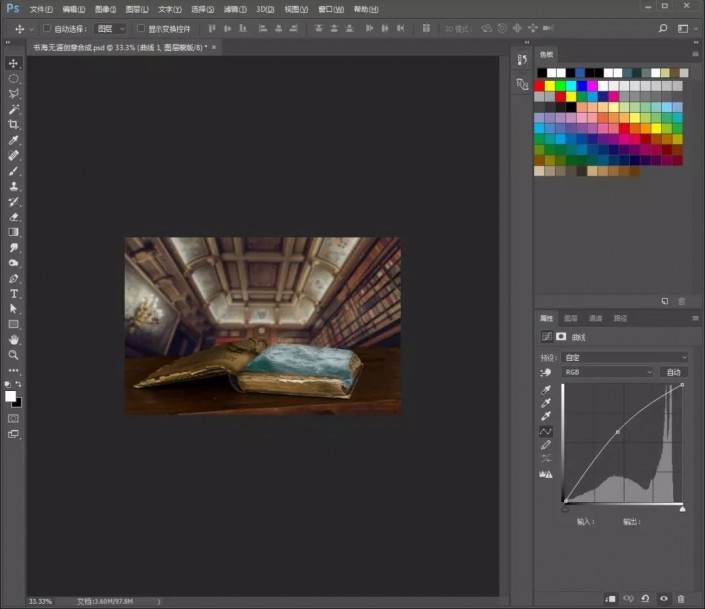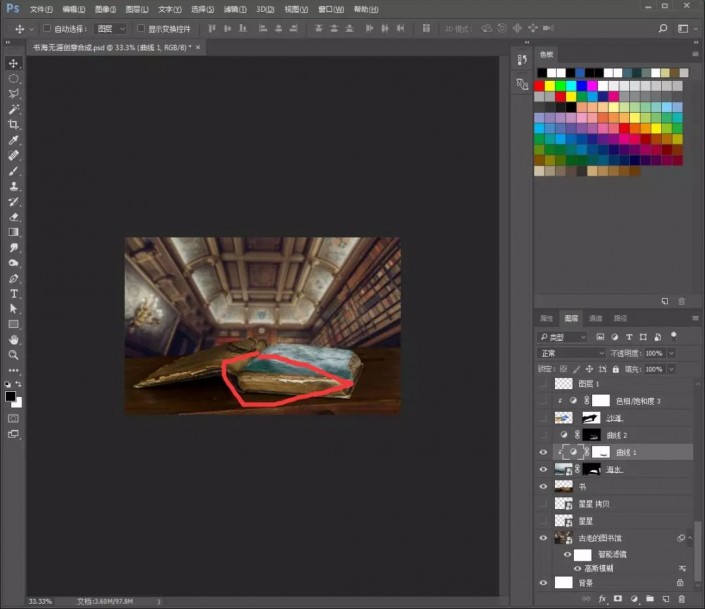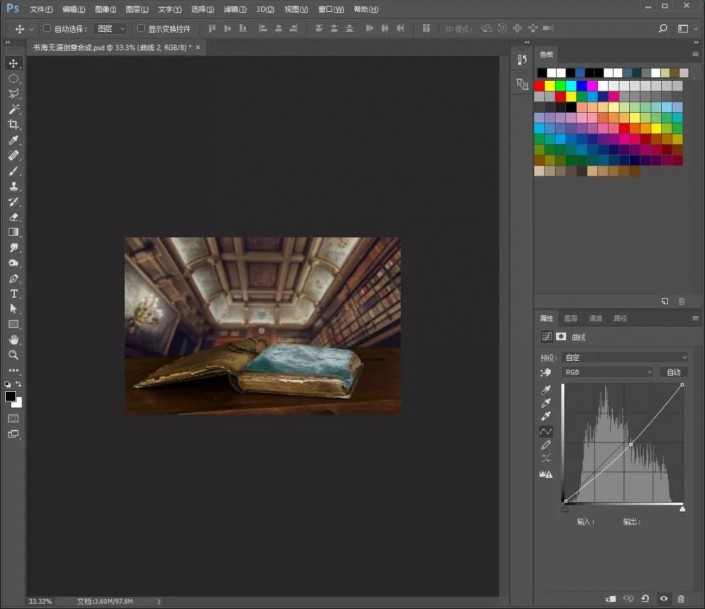创意合成,制作犹如《哈利波特》魔法世界的创意场景
来源:公众号
作者:PS制作小教程
学习:7093人次
整个教程有一种哈利波特魔法世界的感觉,图片中融入的元素很多,同学们可以根据教程的提示来制作一下,也可以把一些自己想要的素材放进去,看看可以有什么不一样的效果,合成的照片只要你够大胆的想象,做出来的大都比较有创意,再加上和谐的配色,给人一种创意无限的感觉,具体通过教程来学习一下吧。
效果图:
素材:
操作步骤:
1.打开【PS】,新建1400*900的画布大小,【拖入】背景和书本素材,调整好位置
2.【拖入】海水素材,我们可以先把透明度调低,方便我们调整位置的时候能清楚地看到
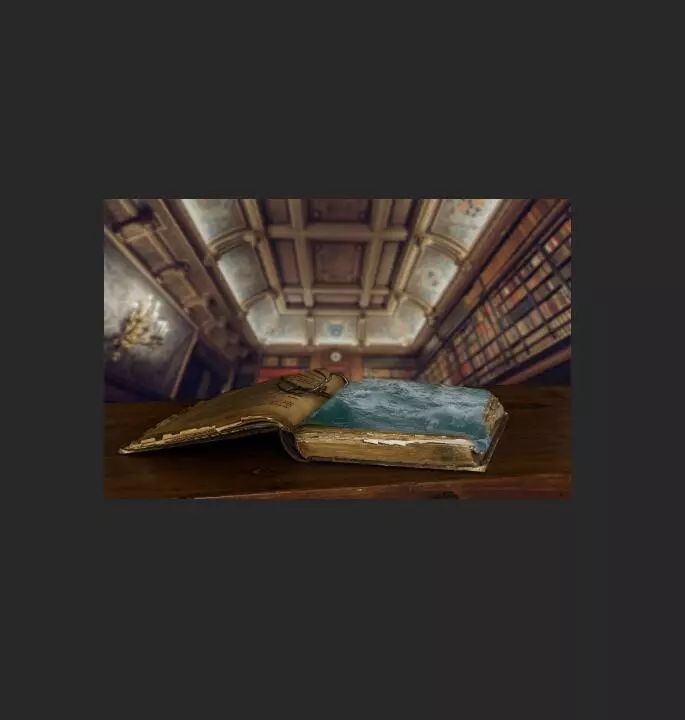
3.然后给海水加一个【曲线】,提亮高光。创建剪贴蒙版http://www.16xx8.com/tags/38847/,在曲线的蒙版里,用画笔擦掉一些,制作一些因为光线照不到那里的阴影。再给海水加一个【曲线】,增加暗部
学习 · 提示
相关教程
关注大神微博加入>>
网友求助,请回答!
 搜索公众号photoshop教程论坛,免费领取自学福利
搜索公众号photoshop教程论坛,免费领取自学福利